Google Workspace
教育機関のシステム管理者が Google Workspace を統合している場合は、読み取り専用または共同編集の Google ドキュメントをコースに追加できます。ファイルを追加できる領域は次のとおりです。
コースコンテンツエリア
ラーニングモジュール
フォルダ
Google Workspaceからコースにファイルを追加するには、2つのオプションがあります。
学生の読み取り専用。Googleワークスペースからの読み取り専用のGoogleドキュメント、スプレッドシート、スライドへのリンクを、のコースに設定できBlackboardます。これらのGoogleドキュメントは学生向けの読み取り専用ですが、内で編集できBlackboardます。ドキュメントを編集するためにGoogleドライブに移動する必要はありません。
学生の編集アクセス権。共同版の Google ドキュメント、スプレッドシート、スライドを追加して、学生が編集できます。学生は互いに協力し、コースコンテンツにより深く関与できます。
重要
内でGoogle Workspaceを使用するにはBlackboard、所属教育機関キョウイクキカンのシステム管理者が管理者パネルにGoogle Workspace LTIツールを登録する必要があります。
Googleドキュメントをリンクして編集する
読み取り専用のGoogleドキュメントをリンクするには、[ コースコンテンツ]領域のプラス記号ボタンを選択します。アイテムの作成 パネルで、[Google ドキュメント] を選択します。
![[コースコンテンツ]ページの[項目の作成]パネルの画像。Google ドキュメント オプションが強調表示されます。](../../../image/img-4697477a3a3925254dc9fd83f0bcc567.jpg)
[ログイン]ウィンドウが表示されたら、ユーザ名とパスワードを使用してGoogle Workspaceにログインします。
コースにリンクするドキュメントを Google Workspaceから選択します。次のものをリンクできます
Googleドキュメント
Googleスプレッドシート
Googleスライド
Google Pickerにレンダリングされるファイルは、[My Drive]フォルダに保存されているファイルです。
![[既存のドキュメントをアップロードする]画面の画像です。左下に「選択」ボタンが強調表示されます。](../../../image/img-76368759e077ff8964f6d5056cf200fe.jpg)
[設定]パネルが開き、コンテンツを設定するためのオプションが表示されます。
ヒント
ヒント: Microsoft Word、パワーポイント、Excel ファイルであるドキュメントを Google Workspace にアップロードした場合でも、ドキュメントをリンクできます。の外でGoogleワークスペースに移動しBlackboard、リンクしたいドキュメントを開きます。[ファイル] メニューの [Googleドキュメントとして保存]を選択します。
![Google Workspace のユーザー インターフェースの画像。[名前を付けて保存]オプションが[ファイル]メニューで強調表示されます。](../../../image/img-aae084d4626d68d987e15e8eaf849870.jpg)
Googleドキュメントで使用できる設定
Google Workspaceの読み取り専用フィールドには、の他のファイルと同じ設定がありますBlackboard。読み取り専用ファイルに含まれる設定は次のとおりです。
ファイルをコースの目標と結果に関連付ける
クラスの会話
内容
[保存]を選択して設定を適用します。
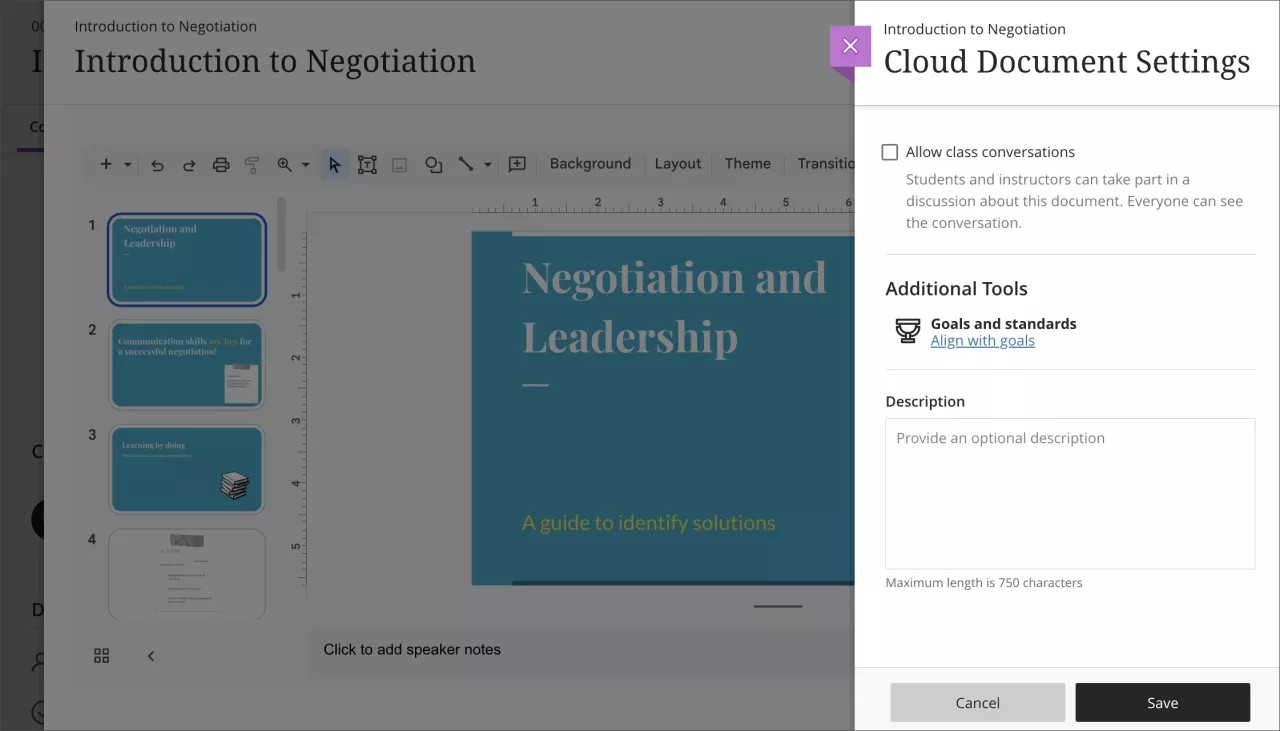
ドキュメントの種類に応じて、ドキュメントが埋め込まれ、コースで使用できるようになりました。
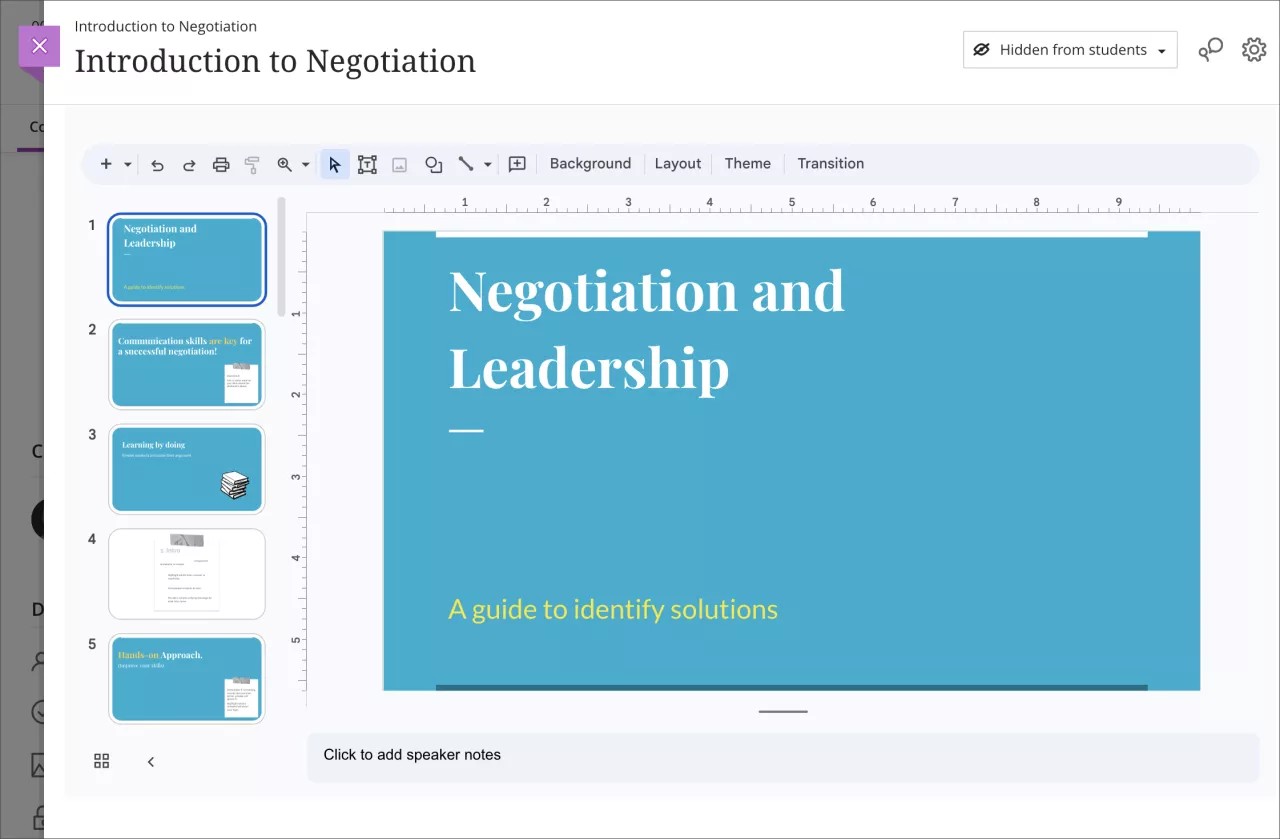
Googleドキュメントを編集する
ブラウザの別のタブまたはウィンドウでGoogleワークスペースを開かBlackboardなくても、でドキュメントを編集できます。
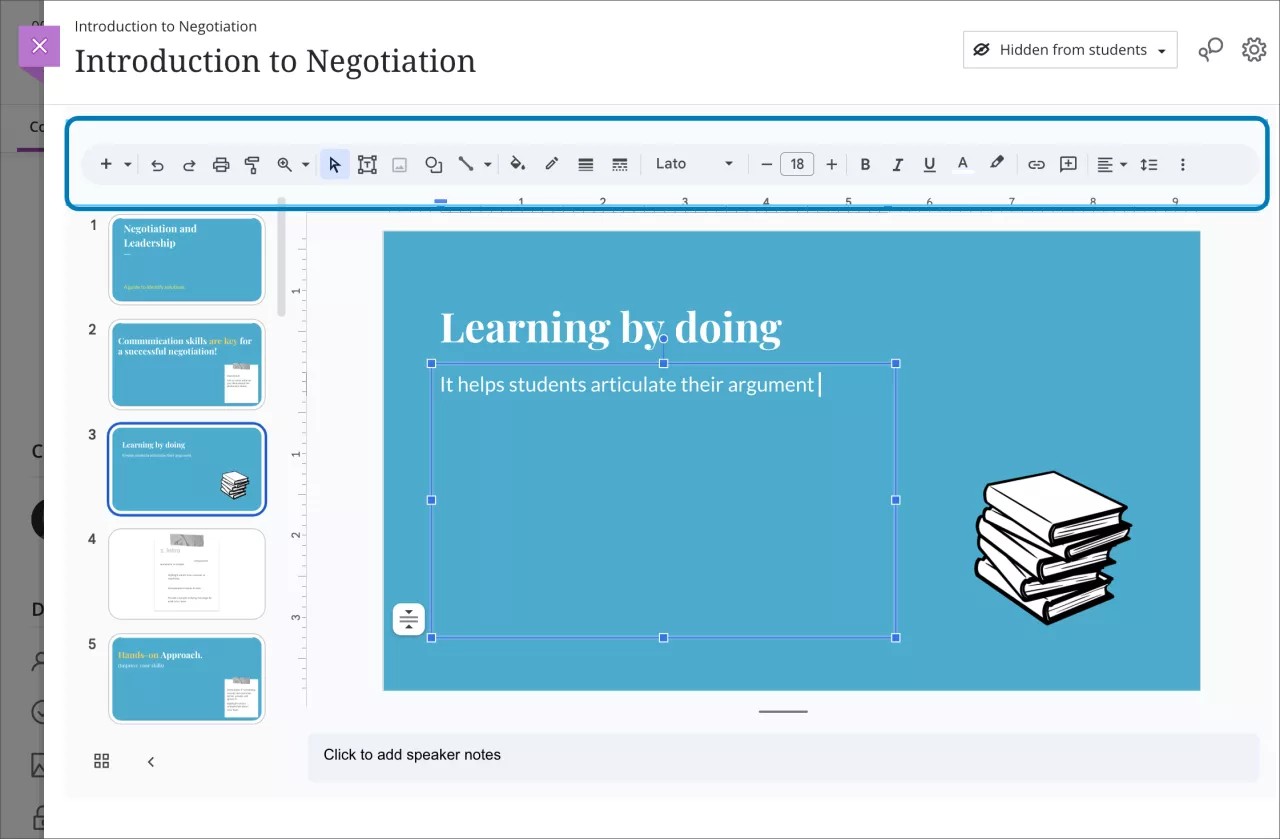
で追加のドキュメント設定を編集することもできBlackboardます。次の項目を編集できます。
学生の表示/非表示
文書名
で作成したドキュメント名の変更Blackboardは、Google Workspaceのドキュメント名には影響しません。
Google Colabドキュメントを作成する
Google Colabドキュメントを使用することで、他の学生と交流したり、コースコンテンツにより深く取り組んだりする機会を学生に提供できます。Blackboard内からGoogle Colabドキュメントを作成できます。
重要
内でGoogle Workspaceを使用するにはBlackboard、所属教育機関キョウイクキカンのシステム管理者が管理者パネルにGoogle Workspace LTIツールを登録する必要があります。
[コースコンテンツ]ページで、プラス記号ボタンを選択します。[項目の作成]パネルで、[参加と積極的な取り組み]の下にある[Google Colabドキュメント]を選択します。
[ログイン]ウィンドウが表示されたら、ユーザ名とパスワードを使用してGoogle Workspaceアカウントにログインします。
![Google コラボレーション ドキュメントが強調表示された [アイテムの作成] パネル](../../../image/img-76aa333c51a587420e54d28e8f7bd306.jpg)
[新しいColabドキュメントの作成]ページでは、次のいずれかを実行できます。
Blackboardで新しいファイルを作成する、または
Google ドライブ内の既存のファイルを選択します
どちらのオプションでも、[ドキュメント名]に名前を追加する必要があります。オプションの[説明]を追加して、学生向けにコンテキストや指示を追加することもできます。
新しいファイルを作成する
Google Pickerにレンダリングされるファイルは、[My Drive]フォルダに保存されているファイルです。ファイルを選択して、[保存]を選択します。
これで、ドキュメントは教員と学生が共同作業に使用できるようになりました。
![[ファイルの種類] が強調表示された新しい共同作業ドキュメント ページを作成する](../../../image/img-98a03158af1540e9951d82c436c090d6.jpg)
Googleドライブに既存のファイルを追加する
Googleドライブに既存のファイルを追加するには、[ファイルの選択] ボタンを選択します。
![[ファイルを選択] が強調表示された新しい共同作業ドキュメント ページを作成する](../../../image/img-967a6312459d087d2dc3e05e8fdbdd42.jpg)
ファイルを選択し、[選択]を選択します。選択後、ファイルを削除する必要がある場合は、[ファイルの削除]を選択します。それ以外の場合は、[保存]を選択します。
Googleドキュメント
Googleスプレッドシート
Googleスライド
ドライブにポップアップが表示され、次のファイルを追加できます。
新しいファイルを作成するには、[ファイルの種類の下のメニューを選択します。次のものを追加できます
Googleドキュメント
Googleスプレッドシート
Googleスライド
これで、ドキュメントは教員と学生が共同作業に使用できるようになりました。
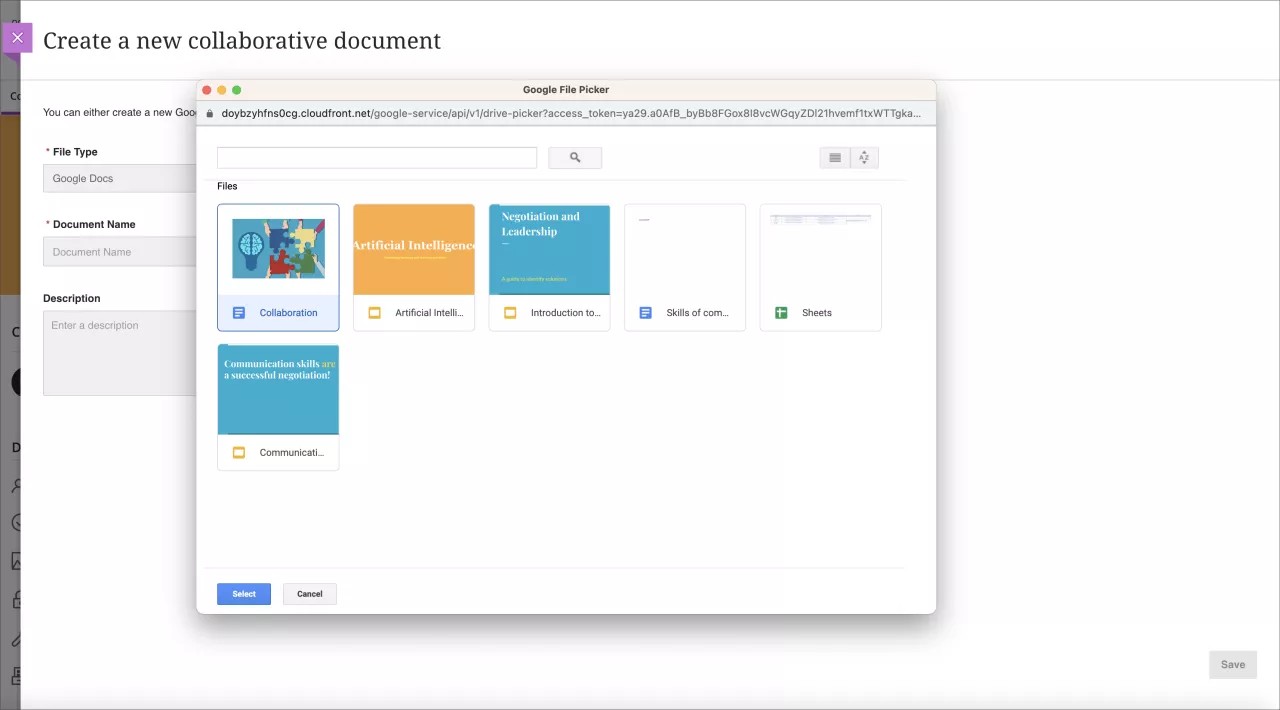
コースに追加すると、ブラウザの別のタブやウィンドウで Google Workspace を開かなくてもドキュメントを編集できます。
で追加のドキュメント設定を編集することもできBlackboardます。次の項目を編集できます
学生の表示/非表示
文書名
で作成したドキュメント名の変更Blackboardは、Google Workspaceのドキュメント名には影響しません。
学生が文書を利用できるようになると、すぐにその文書を選択して編集を開始できます。
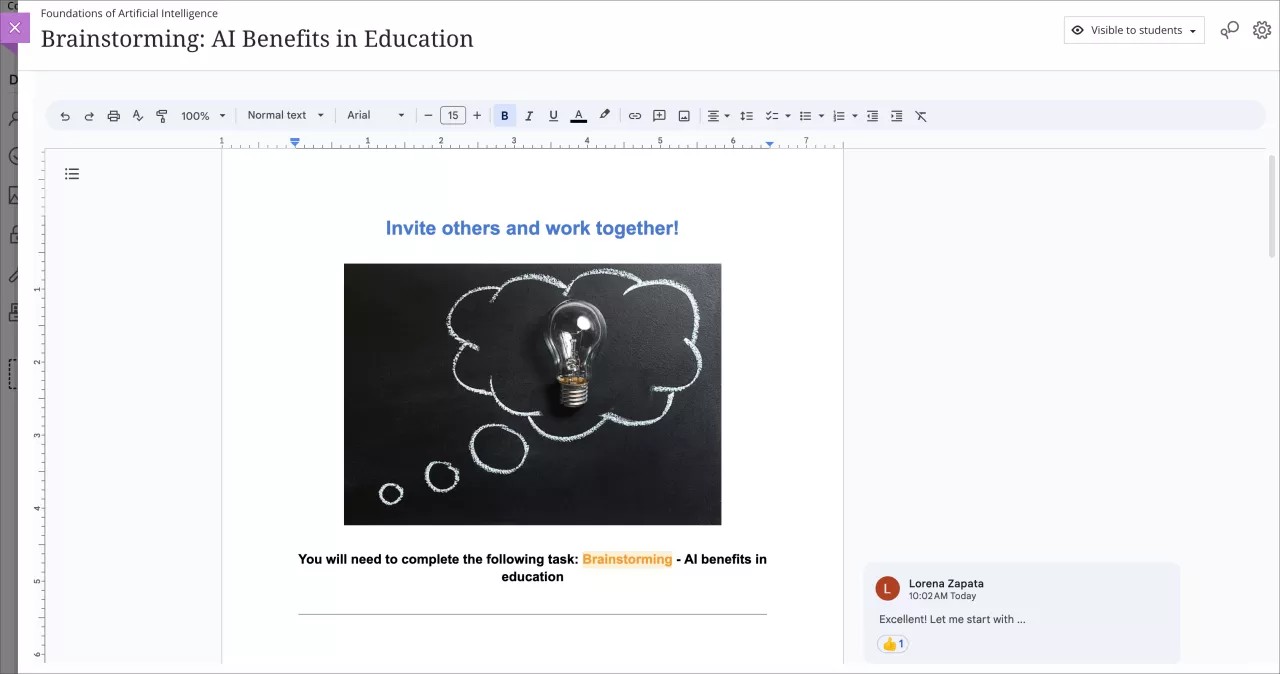
ヒント
ヒント: Microsoft Word、パワーポイント、Excel ファイルであるドキュメントを Google Workspace にアップロードした場合でも、ドキュメントをリンクできます。の外でGoogleワークスペースに移動しBlackboard、リンクしたいドキュメントを開きます。[ファイル] メニューの [Googleドキュメントとして保存]を選択します。